विंडोज 10 में डेस्कटॉप आइकॉन ऑटो अरेंजमेंट को रिवर्ट और अनडू करें
कई उपयोगकर्ता डेस्कटॉप आइकनों को डेस्कटॉप पर एक कस्टम स्थान पर रखकर, मैन्युअल रूप से व्यवस्थित करना पसंद करते हैं। लेकिन कभी-कभी आइकन की कस्टम स्थिति खो जाती है और वे स्वचालित रूप से व्यवस्थित हो जाते हैं। या यदि आपने ऑटो-अरेंज फंक्शन को चालू करके गलती से अपने डेस्कटॉप आइकन अलाइनमेंट को गड़बड़ कर दिया है, तो इसे जल्दी से वापस लाने का एक तरीका है। यहां कैसे।
विज्ञापन
कुछ स्थितियां ऐसी होती हैं जब आइकन दृश्य और डेस्कटॉप आइकन की व्यवस्था बदल जाती है। यह तब हो सकता है जब आप गलती से इनमें से किसी एक को दबा दें Ctrl + खिसक जाना + 1..5 डेस्कटॉप पर हॉटकी जो आइकन दृश्य को विवरण, सामग्री या सूची दृश्य में बदलें. या आप गलती से डेस्कटॉप संदर्भ मेनू में ऑटो अरेंज आइकॉन मेनू आइटम पर टिक कर सकते हैं:

समस्या का कारण चाहे जो भी हो, यह संभव है विंडोज 10 में डेस्कटॉप आइकन ऑटो अरेंजमेंट को वापस लाएं. यह ट्रिक तभी काम करती है जब आपने अभी तक अपने अकाउंट से साइन आउट नहीं किया है, उदा। उन्हें पुनर्व्यवस्थित करने के तुरंत बाद आपको इसे करने की आवश्यकता है।
जैसा कि आप जानते होंगे, हर बार जब एक्सप्लोरर बाहर निकलता है, तो यह डेस्कटॉप आइकन लेआउट को निम्न रजिस्ट्री कुंजी में सहेजता है:
HKEY_CURRENT_USER\Software\Microsoft\Windows\Shell\Bags\1\Desktop
इसके बजाय, यदि आप एक्सप्लोरर प्रक्रिया को समाप्त करते हैं, तो यह रजिस्ट्री को नया आइकन लेआउट नहीं लिखेगा। इसलिए, अगली बार जब आप एक्सप्लोरर शुरू करेंगे, तो यह पिछली अनुकूलित आइकन स्थिति का उपयोग करेगा, क्योंकि यह अभी भी रजिस्ट्री में संग्रहीत है।
एक्सप्लोरर को समाप्त करने के लिए आपको यहां क्या करना है।
उदाहरण के लिए, मैंने निम्नलिखित आइकन लेआउट सेट किया है:
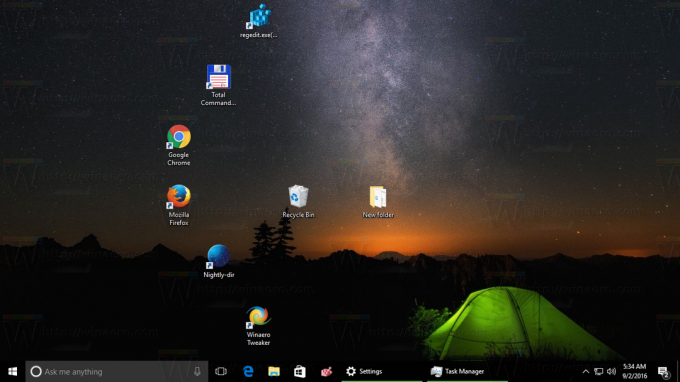
अब मैंने 'गलती से' इसे निम्न स्वरूप में बदल दिया:
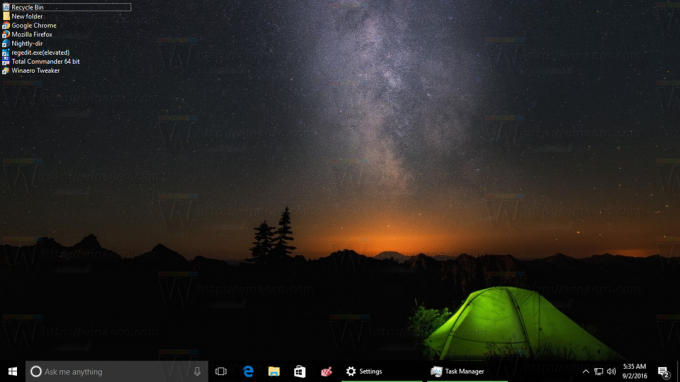
- एक बार जब आपका आइकन गड़बड़ हो जाता है,
- नहीं साइन आउट आपके वर्तमान विंडोज सत्र से।
- एक्सप्लोरर का उपयोग करके बाहर न निकलें यह छिपा हुआ गुप्त विकल्प.
- औजारों का प्रयोग न करें ExitExplorer या RestartExplorer. - इसके बजाय, का एक नया उदाहरण खोलें सही कमाण्ड.
- निम्न आदेश टाइप करें:
टास्ककिल /IM explorer.exe /F
 यह एक्सप्लोरर को जबरन बंद कर देगा और रजिस्ट्री में नए आइकन लेआउट को सहेजने से रोकेगा।
यह एक्सप्लोरर को जबरन बंद कर देगा और रजिस्ट्री में नए आइकन लेआउट को सहेजने से रोकेगा।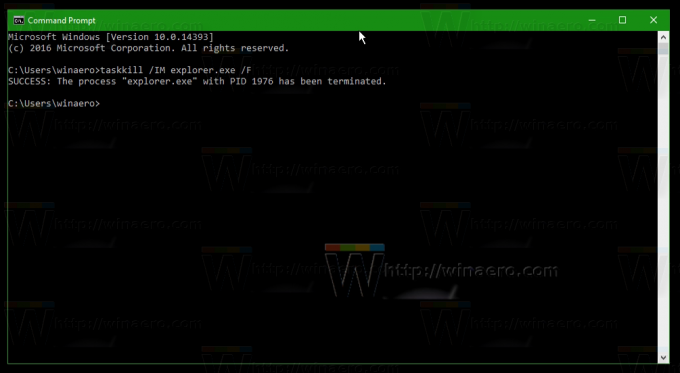
- एक बार जब डेस्कटॉप गायब हो जाए, तो टाइप करें एक्सप्लोरर ओपन कमांड प्रॉम्प्ट पर और दबाएं प्रवेश करना. यह एक्सप्लोरर शेल फिर से शुरू करेगा।

डेस्कटॉप पिछले आइकन लेआउट के साथ दिखाई देगा।
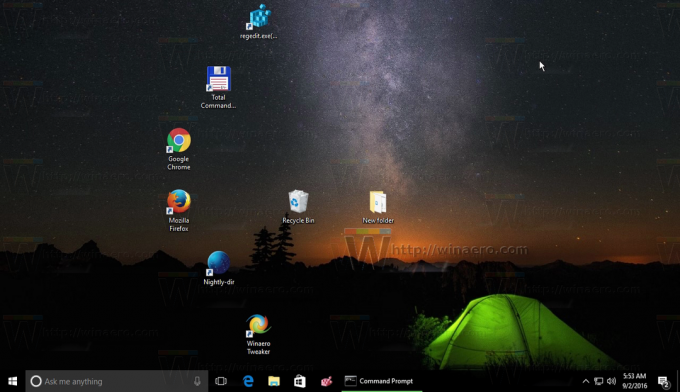
निम्नलिखित वीडियो कार्रवाई में ऊपर वर्णित सब कुछ दिखाता है:
युक्ति: आप हमारे YouTube चैनल को सब्सक्राइब कर सकते हैं यहां.
बस, इतना ही। इस सरल ट्रिक का उपयोग करके, आप कुछ ही सेकंड में डेस्कटॉप आइकन लेआउट को जल्दी से वापस ला सकते हैं।

